Содержание
Процесс жесткого сброса (хард ресет) — это одно и то же, что и операция сброса к заводским настройкам. Оба термина описывают один и тот же процесс очистки, который можно в любое время инициировать и выполнять на всех устройствах на базе Android, которые доступны на рынке. Таким образом, эта операция фактически встроена в систему Android, поэтому ее следует воспринимать как функцию по умолчанию, включенную в ОС Android, на которой работает Motorola Moto Z Play.
Таким образом, запуск и завершение жесткого сброса в Moto Z Play может выполняться в любое время, даже если вы уже настроили свое устройство. Короче говоря, все этапы, описанные ниже могут быть выполнены, даже если смартфон в настоящее время рутирован, на нем пользовательское рекавери, работает разблокированный загрузчик или просто стоит официальная прошивка. Кроме того, применение жесткого сброса может быть выполнено без использования сторонних приложений или любых других сложных или рискованных инструментов. И в заключение: вы не потеряете гарантию своего телефона, решив следовать шагам, которые объясняются во время этого пошагового руководства, поэтому вам не о чем беспокоиться.
Операция жесткого сброса уничтожит все, что не существует с первого дня. Таким образом, вам удастся восстановить Moto Z Play в исходное состояние. Несмотря на то, что ваши личные данные, информация, учетные записи и файлы будут потеряны, этот процесс очистки будет иметь преимущества, которые помогут вам эффективно управлять важными проблемами — в этом отношении я пытаюсь осветить основные преимущества в следующем списке:
- Во-первых, стирание может помочь вам защитить личные файлы, если вы планируете продать Moto Z Play — конечно, сначала нужно выполнить резервное копирование.
- С помощью сброса к заводским настройкам вы можете освободить место — и с этой точки зрения можно ускорить работу смартфона, если его производительность к этому времени уже замедлилась.
- Стирание может помочь удалить вредоносные приложения, не отвечающие программы, вирусы и любое другое программное обеспечение, которое может вызывать проблемы.
- Таким образом, можно сделать хард ресет на Moto Z Play для устранения неполадок, связанных с программным обеспечением, таких как: бесконечная загрузка, лаги, ошибки, зависания, замораживание экрана, различные предупреждения, разрядка батареи, проблемы с нагревом, проблемы с уровнем сигнала, общие отключения и многое другое.
- Во время некоторых операций настройки также потребуется выполнить жесткий сброс — например, вам нужно будет применить этот процесс, если вы захотите обновить Motorola Moto Z Play с помощью кастомной прошивки, такой как Linage OS, AOKP или Paranoid Android.
Основной риск, связанный с процессом жесткого сброса, и это единственный риск, в том, что хард ресет приводит к потере данных, которые изначально в телефоне отсутствуют. Поэтому, прежде чем вы сделаете резервную копию, не начинайте шаги, описанные ниже. Используя специальные решения для резервного копирования и восстановления, вы должны сохранить свои контакты, журналы вызовов, текстовые сообщения, изображения, видео, аудиофайлы, приложения, настройки Интернета, информацию о календарях, сохраненные пароли, папку EFS, данные IMEI/NVRAM и т. д. Кроме того, если возможно, вы также можете сделать резервную копию Nandroid для сохранения всего остального — обратите внимание, что резервная копия Nandroid может быть сделана, если у вас стоит пользовательское рекавери.
И последнее: вы не должны начинать операцию жесткого сброса, если мощность, оставшаяся на Motorola Moto Z Play, в настоящее время ниже 50%. Если заряд батареи низкий, то смартфон может отключиться и, возможно, может превратиться в кирпич во время процесса сброса к заводским настройкам. Поэтому вы должны быть осторожны, чтобы избежать подобных неприятных ситуаций: сначала включите зарядное устройство, если это необходимо.
Как легко и безопасно сделать сброс к заводским настройкам на MotorolaMotoZPlay
Метод 1
- Этот первый метод будет использовать аппаратные кнопки вашего устройства.
- Вы можете начинать, только если устройство выключено.
- Таким образом, выключите Moto Z Play — нажмите и удерживайте кнопку питания в течение нескольких секунд или нажмите кнопку питания и выберите «выключить питание».
- Подождите немного, пока устройство не выключится.
- Затем перезагрузите Motorola Moto Z Play в режим восстановления.
- Находясь в режиме восстановления выберите: «wipe data factory reset».
- Опционально, вы также можете очистить кэш данных приложений, выбрав «wipe cache partition», а затем «wipe dalvik cache».
- Когда закончите, в главном меню рекавери выберите «Reboot system now».
- Все!
Метод 2
- Второй метод будет использовать встроенные настройки.
- Итак, включите Motorola Moto Z Play.
- Теперь нажмите «Меню» и перейдите в «Настройки».
- Прокрутите вниз и выберите вариант «Резервное копирование и сброс».
- Там выберите «Сброс к заводским настройкам», а затем «Сбросить устройство».
- При появлении запроса выберите «Удалить все».
- Согласитесь с предупреждениями и просто подождите, пока выполняется сброс к заводским настройкам.
- По завершении вы можете перезагрузить устройство.
Заключение
Итак, теперь вы знаете, как выполнить жесткий сброс на Motorola Moto Z Play. Обратите внимание, что, если вы пытаетесь починить устройство, которое превратилось в кирпич со стороны программного обеспечения, используя этот метод, очистка системы может быть просто недостаточной — некоторые проблемы могут быть решены только при переустановке стоковой прошивки Android. В любом случае, если у вас есть вопросы или вы хотите поделиться чем-то с нами и с нашими читателями, не стесняйтесь и используйте поле комментариев ниже. Наслаждайтесь!
Еще статьи по теме Руководства:
Жесткий сброс также широко известен как и сброс настроек до заводских. Это руководство покажет Вам самый легкий путь выполнить сброс до заводских настроек на MOTOROLA Moto C Plus. Найдите способ удалить все личные данные , персональные настройки и установленные приложения на MOTOROLA Moto C Plus.
Как результат ваш Android 7.0 Nougat будет работать быстрее, вы сможете испольщовать все 16000 пространство памяти и Li-Polymer 4000.0 mAh батарея сможет работать дольше. Давайте восстановим стандартные настройки на MOTOROLA Moto C Plus и будем наслаждаться устройством как будто оно только из магазина.
Второй метод:
- Начните с выключения MOTOROLA Moto C , удерживая нажатой кнопку питания на короткое время.
- Удерживайте клавишу уменьшения громкости и клавишупитания, пока не увидите логотип Moto на экране, затем отпустите оба.
- Дождитесь всплывающего сервисного меню , затем выберите из списка « Clear EMMC (или опцию, которая получила название EMMC, если в ней появился «китайский язык») клавишей уменьшениягромкости и нажмите кнопку питания для подтверждения.
- Не прерывайте, пока процесс запущен. Подождите, пока не откроется панель приветствия MOTOROLA .
- Успех! Хард ресет сделан!
ПредыдущаяСледующая Помогите! Это не сработало
Поставьте лайк на фейсбуке!
Как сбросить установки до заводских на MOTOROLA Moto C Plus? Как стереть все данные на MOTOROLA Moto C Plus? Как обойти блокировку экрана на MOTOROLA Moto C Plus? Как восстановить установки по умолчанию на MOTOROLA Moto C Plus?
В текущем туториале показаны все методы основного сброса MOTOROLA Moto C Plus. Узнайте как выполнить Жесткий Сброс с помощью аппаратных кнопок и настроек Android 7.0 Nougat . Как результат ваш MOTOROLA Moto C Plus будет как новый и ваш процессор MediaTek MT6737 будет работать быстрее.
Первый метод:
- Начните с выключения MOTOROLA Moto C , удерживая нажатой кнопку питания на короткое время.
- Затем нажмите и удерживайте кнопки увеличения громкости и питания, пока не увидите экран загрузки.
- Выберите опцию Восстановление , используя для навигации клавишу увеличения громкости и для подтверждения нажатия клавиши уменьшения громкости.
- Когда появится логотип Android, нажмите и удерживайте клавишу питания и громкость до активное нормальное меню восстановления.
- Используйте громкость вниз или вверх, чтобы выбрать «wipe data/factory reset», а затем нажмите кнопку питания для подтверждения.
- Выберите «Yes—delete all user data». Используйте кнопку уменьшения громкости для прокрутки и кнопку питания для выбора.
- Чтобы перезагрузить телефон, выберите «reboot system now».
- Не прерывайте, пока процесс запущен. Подождите, пока не откроется панель приветствия MOTOROLA .
- Успех! Хард ресет сделан!
- Как вы можете заметить, защита паролем отсутствует, поэтому вы можете легко активировать свой телефон.
Следующая Помогите! Это не сработало
Поставьте лайк на фейсбуке!
Используемые источники:
- https://vebtech.ru/rukovodstva/sbros-k-zavodskim-nastrojkam-na-motorola-moto-z-play/
- https://www.hardreset.info/ru/devices/motorola/motorola-moto-c-plus/sbros-k-zavodskim-nastroikam/
- https://www.hardreset.info/ru/devices/motorola/motorola-moto-c-plus/

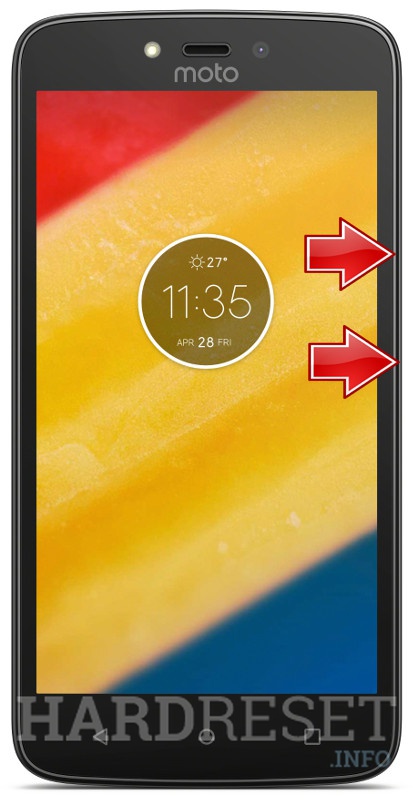

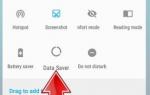 FAQ NOKIA 3.1 Plus
FAQ NOKIA 3.1 Plus

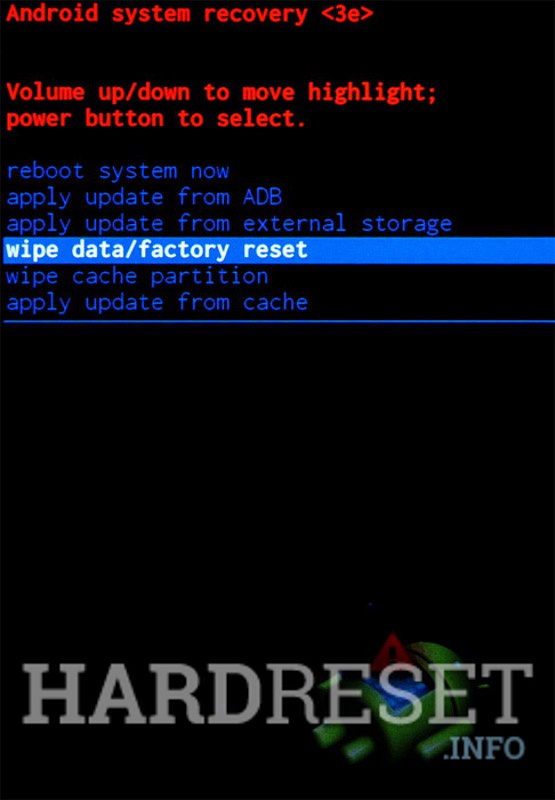
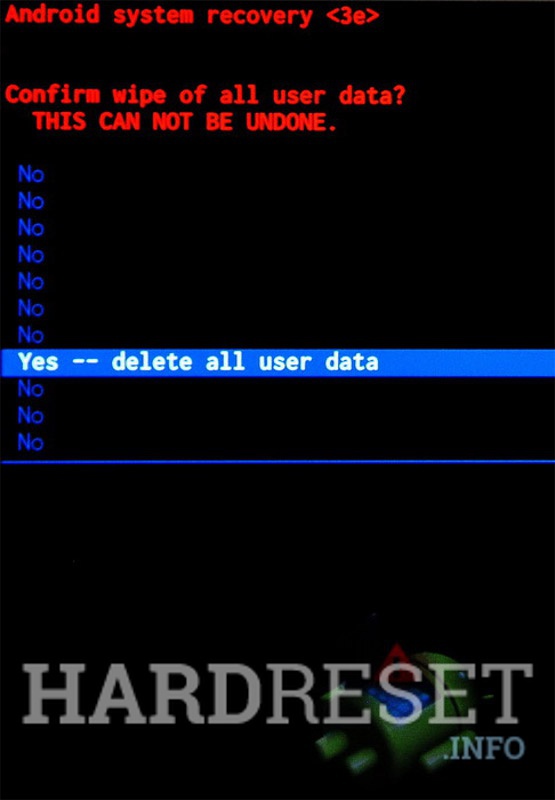
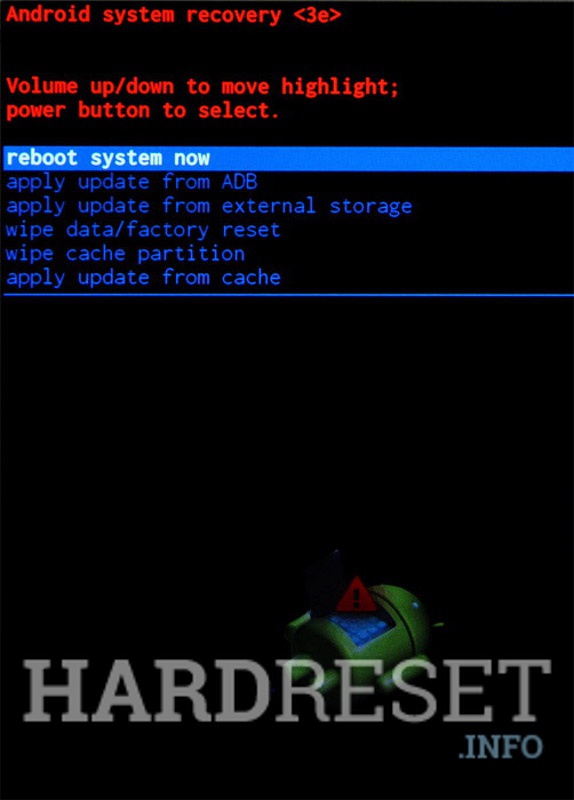

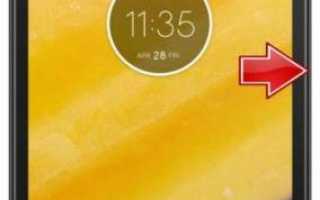

 Что такое WhatsApp Plus – особенности программы и установка
Что такое WhatsApp Plus – особенности программы и установка Все недовольны, но покупают и просят добавки: обзор Nokia 5.1 Plus и Nokia 7.1
Все недовольны, но покупают и просят добавки: обзор Nokia 5.1 Plus и Nokia 7.1 Хард ресет на texet. Как сбросить планшет на заводские настройки
Хард ресет на texet. Как сбросить планшет на заводские настройки Explay как сбросить на заводские настройки
Explay как сбросить на заводские настройки